Excel挑选筛选出符合条件数据:[3]高级筛选
来源:网络收集 点击: 时间:2024-02-22【导读】:
本篇介绍【高级筛选】-系列介绍三种方法:替换法、自动筛选和高级筛选功能。【替换法】只能挑选一个确定条件,但方法简单,选择目标后可以对其加粗、添加颜色等改变格式,使其显示明显;【自动筛选】功能,使用下拉列表形式可以选择多个符合条件的选项,比较方便;【高级筛选】功能则是适合多种复杂条件下的使用。高级筛选1/7分步阅读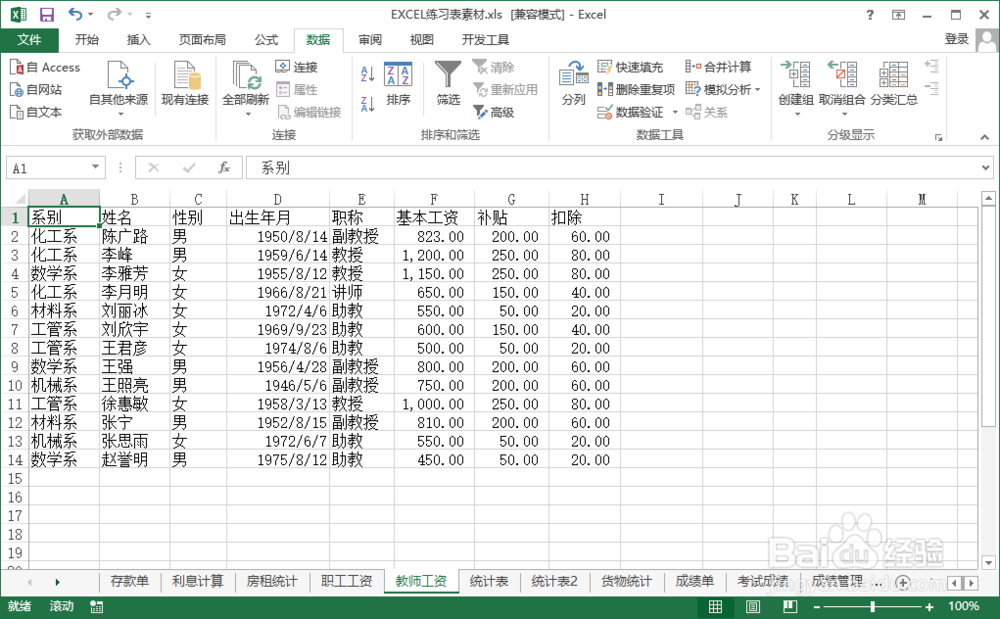 2/7
2/7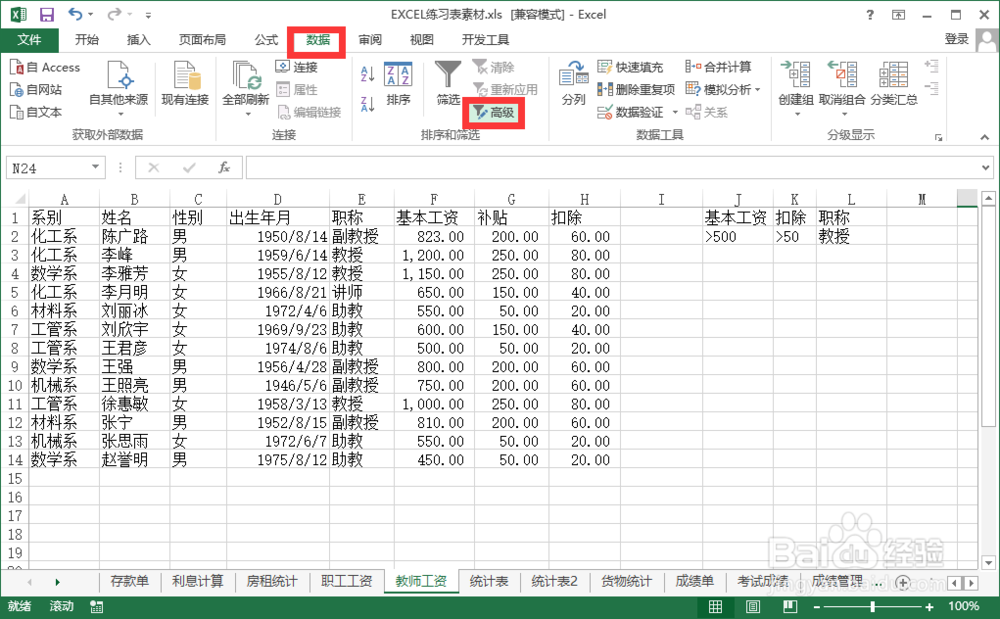 3/7
3/7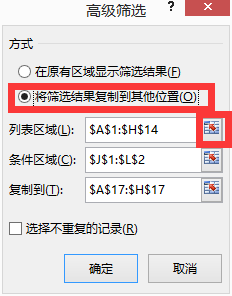 5/7
5/7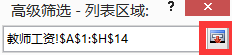 6/7
6/7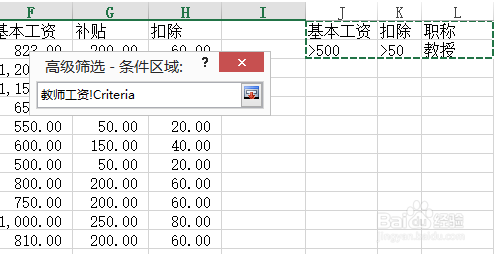 7/7
7/7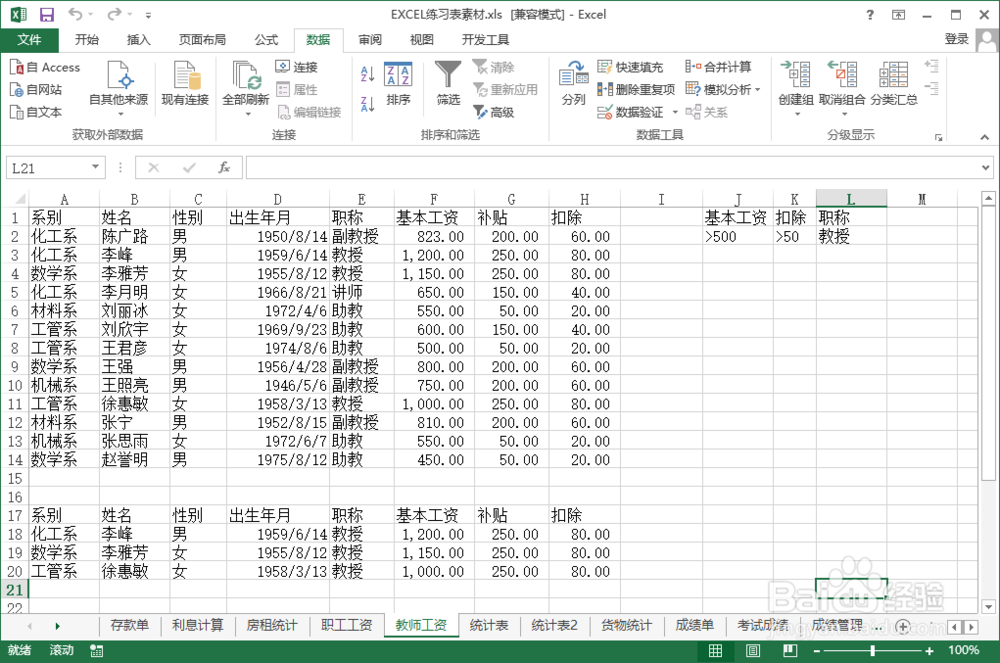 注意事项
注意事项
Excel 筛选时要指定“筛选项目”以及“条件范围”。
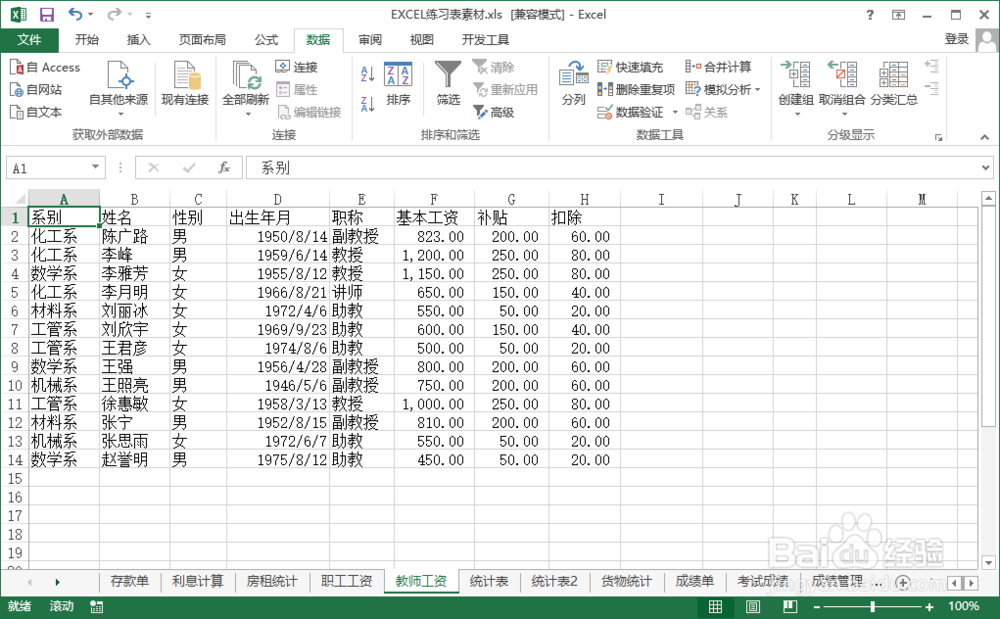 2/7
2/7在其他单元格输入项目,例如:
“基本工资”大于500,“扣除”大于50,“职称”为教师
【小贴士】
这里的“基本工资”,“扣除”,“职称”必须与原表中的完全一致,仔细检查是否有“空格“或”错别字“
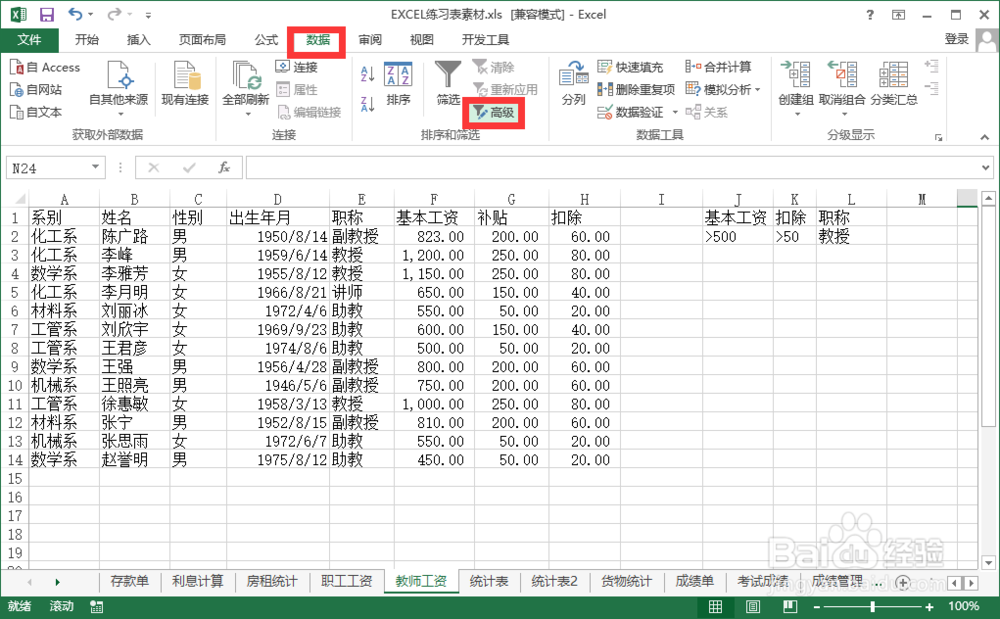 3/7
3/7单击【数据】-【高级】,弹出对话框。
4/7【小贴士】
1.【在原有区域显示筛选结果】会改动原有数据,如果想保留数据可以选择【】将筛选结果复制到其他位置】
2.区域选择点击【输入框右侧】小红框
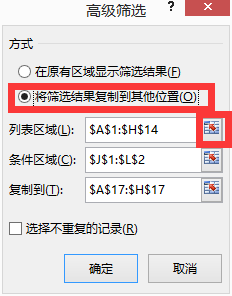 5/7
5/7使用鼠标【左键】-按住并拖动至对角-选择区域,然后 【点击】小红框。
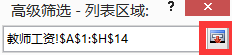 6/7
6/7选择【筛选条件】区域。
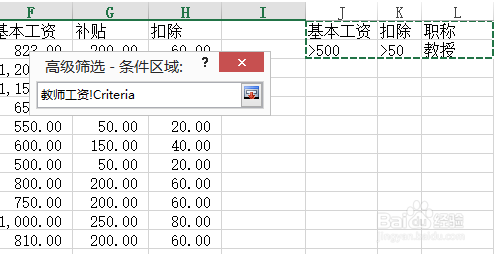 7/7
7/7选择【复制到】区域。
【小贴士】
选择【输入到】时,只需要选择待输入区域最左上角的一个单元格即可,其他系统代劳。
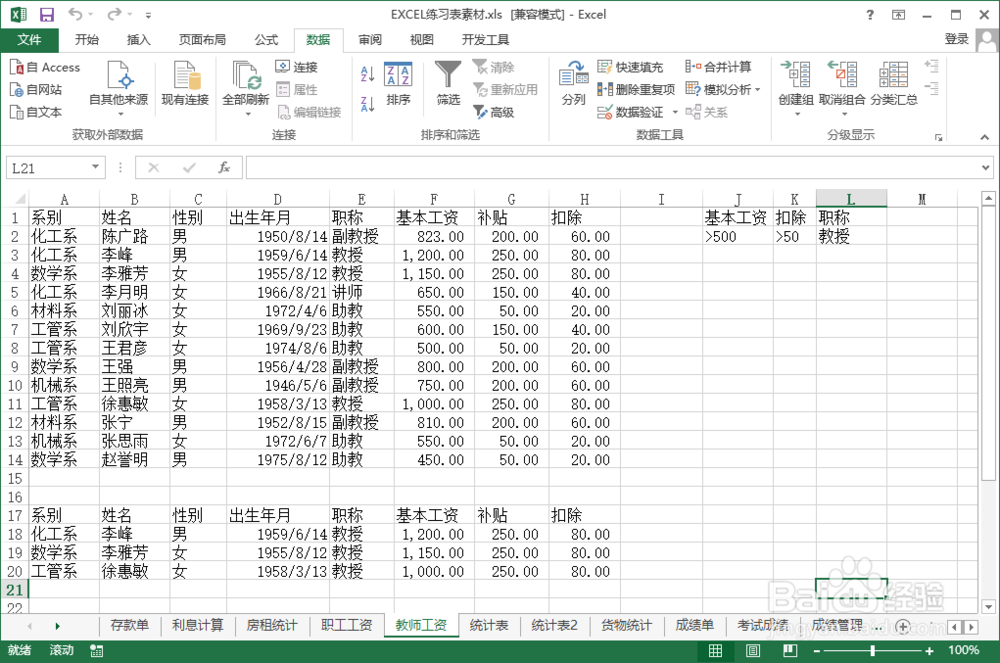 注意事项
注意事项如果您认为本经验对您有帮助,可以点”赞“支持一下,也可以分享给您的朋友家人,共同学习一下哦。
经验如有错误欢迎指正。如有疑问或批评、建议欢迎”留言“,本人将及时回复。
excel版权声明:
1、本文系转载,版权归原作者所有,旨在传递信息,不代表看本站的观点和立场。
2、本站仅提供信息发布平台,不承担相关法律责任。
3、若侵犯您的版权或隐私,请联系本站管理员删除。
4、文章链接:http://www.1haoku.cn/art_96512.html
上一篇:Excel文档中怎么插入图片
下一篇:明日方舟9-3突袭通关攻略
 订阅
订阅